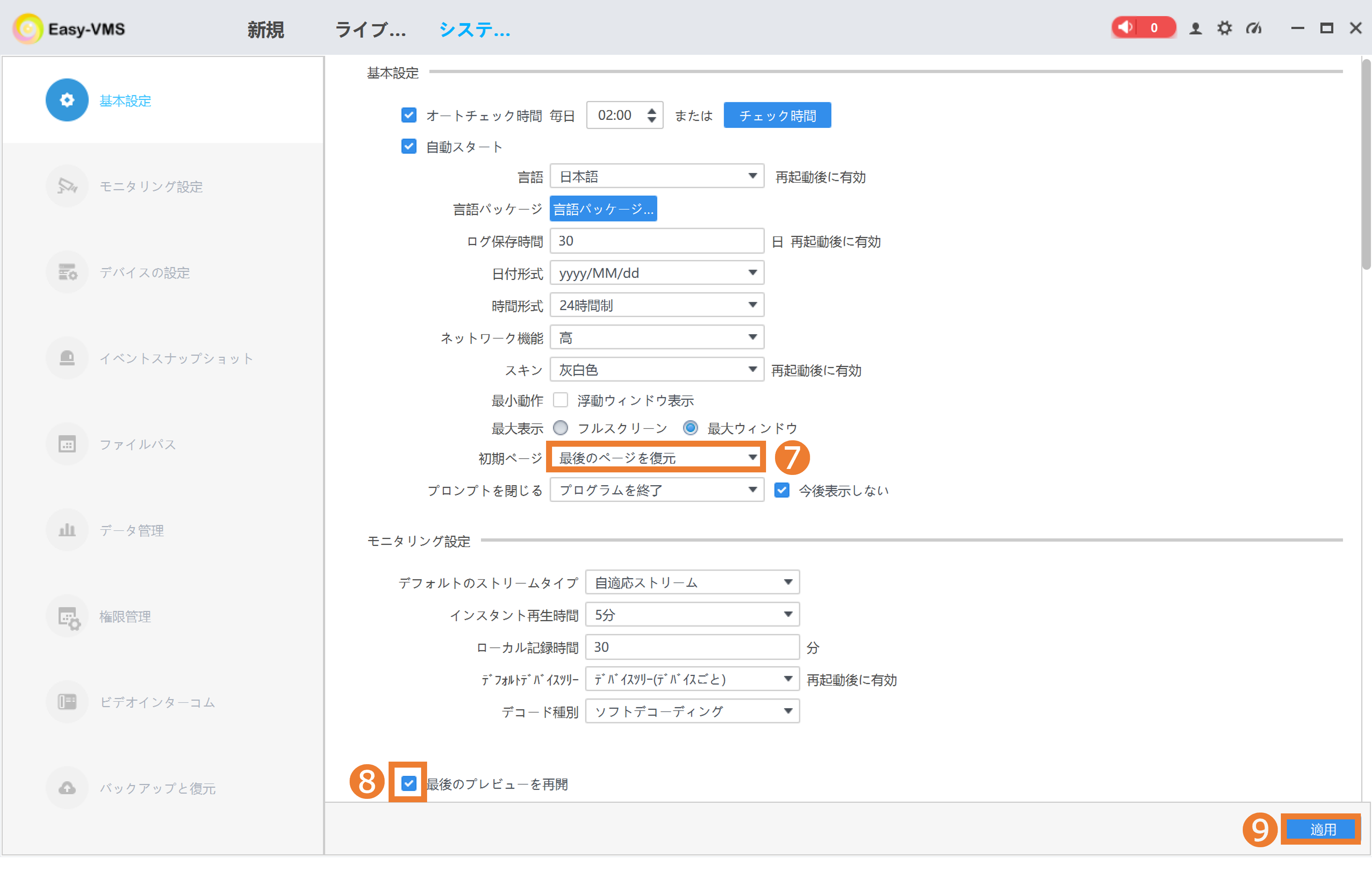PC専用のビューアソフト「Easy-VMS」の分割画面のカスタマイズ方法をご案内します。
【Step.1】
ソフト起動後、[ライブビュー]> 左側のツリーより設定したチャンネル名を選択
> ❶分割数を選択
・映像の配置を変える場合は、カメラ映像をマウスでドラッグして移動。
・複数台のレコーダーを一つの分割にまとめたい場合は、各グループをドラッグで分割画面に入れていきます。
※すべての映像が表示されていることが確認できてから次の手順へお進みください。
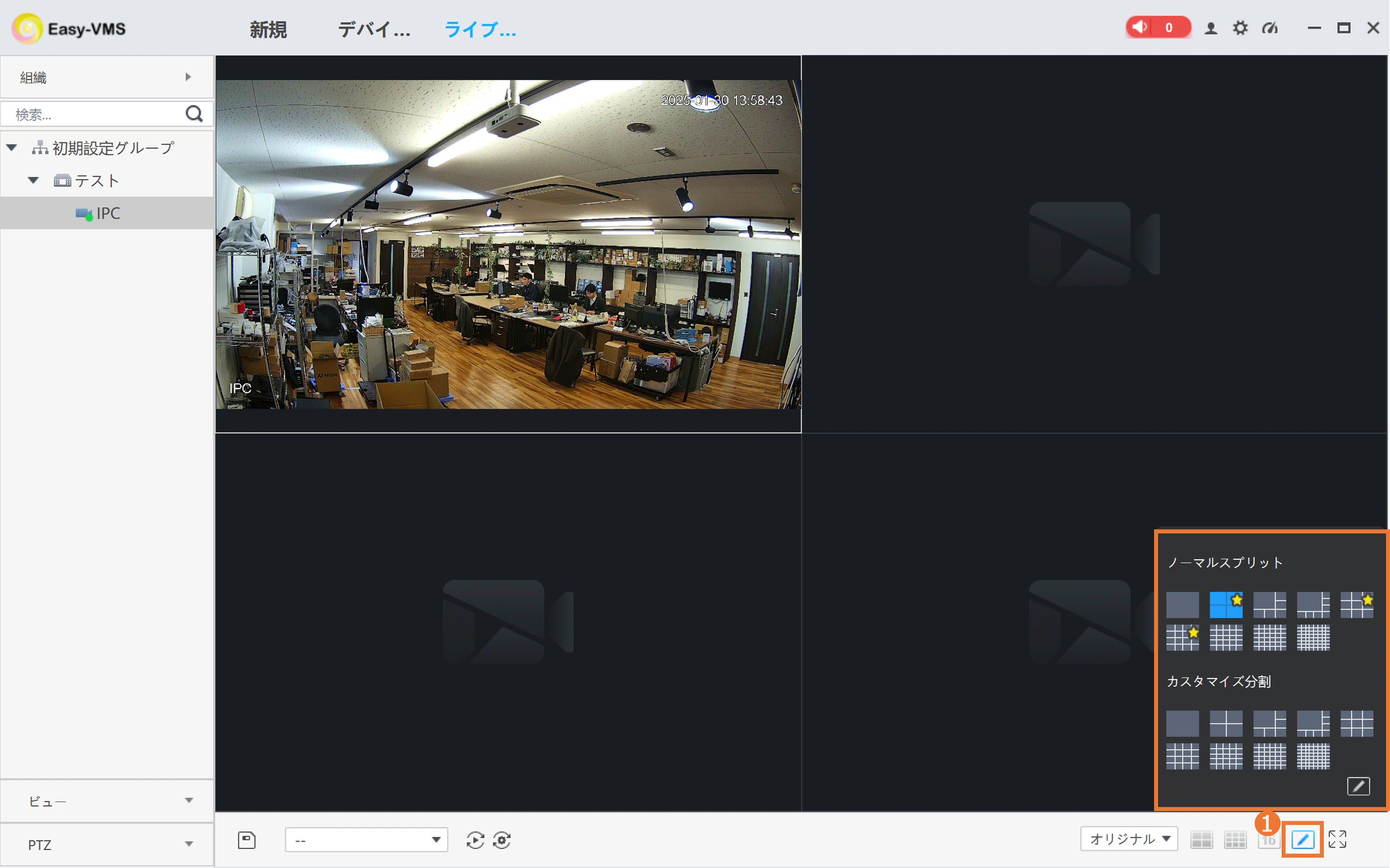
[Step.2]
❷上書きマーク > ❸任意のビュー名入力> ❹[OK]
※すべての映像が表示されていることが確認できてから次の手順へお進みください。
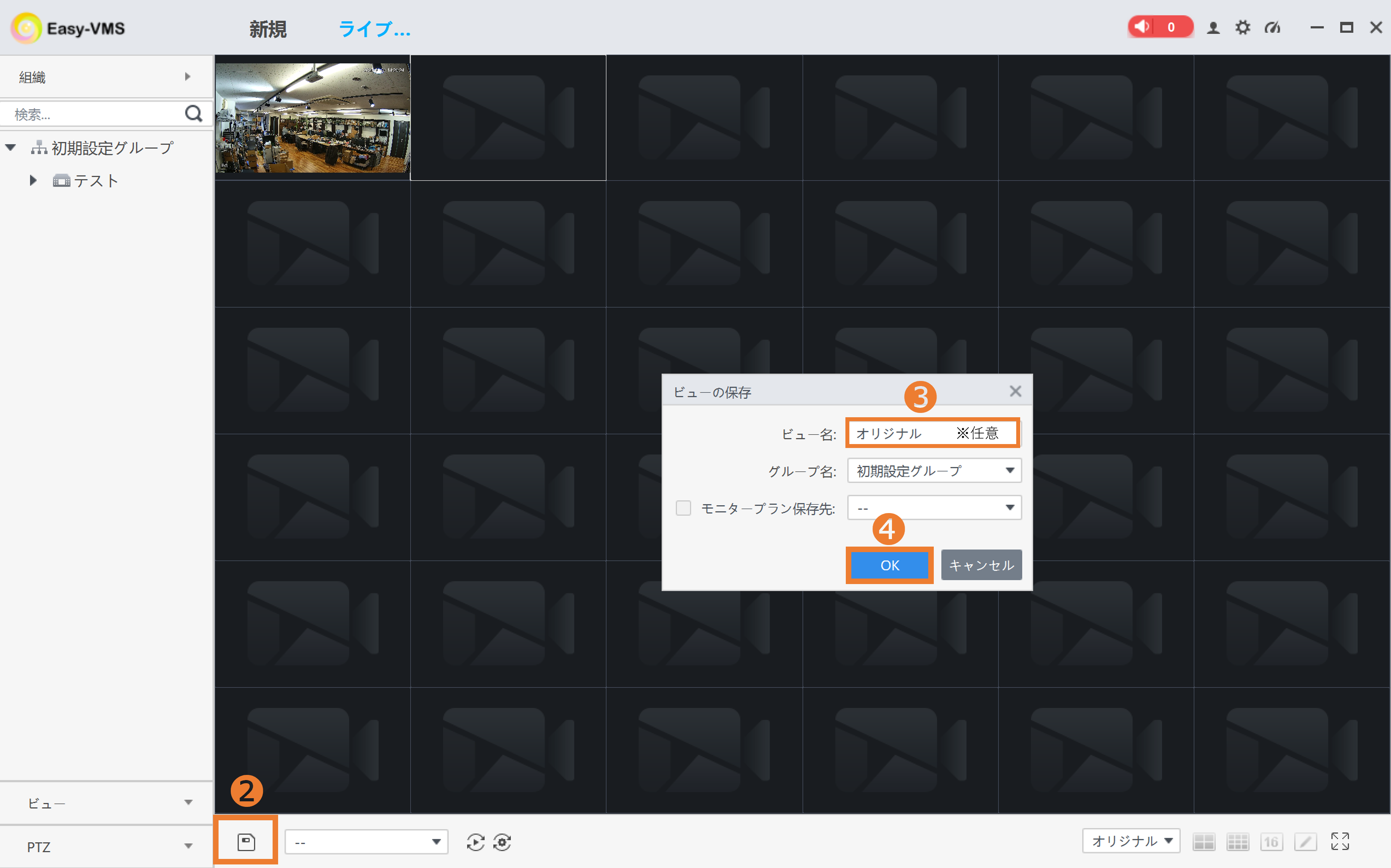
[Step.3]
❺[ビュー] > ❻任意の名前を付けたビューを選択 > ❼[設定]
※すべての映像が出力確認できてから[設定]をクリックしてください。
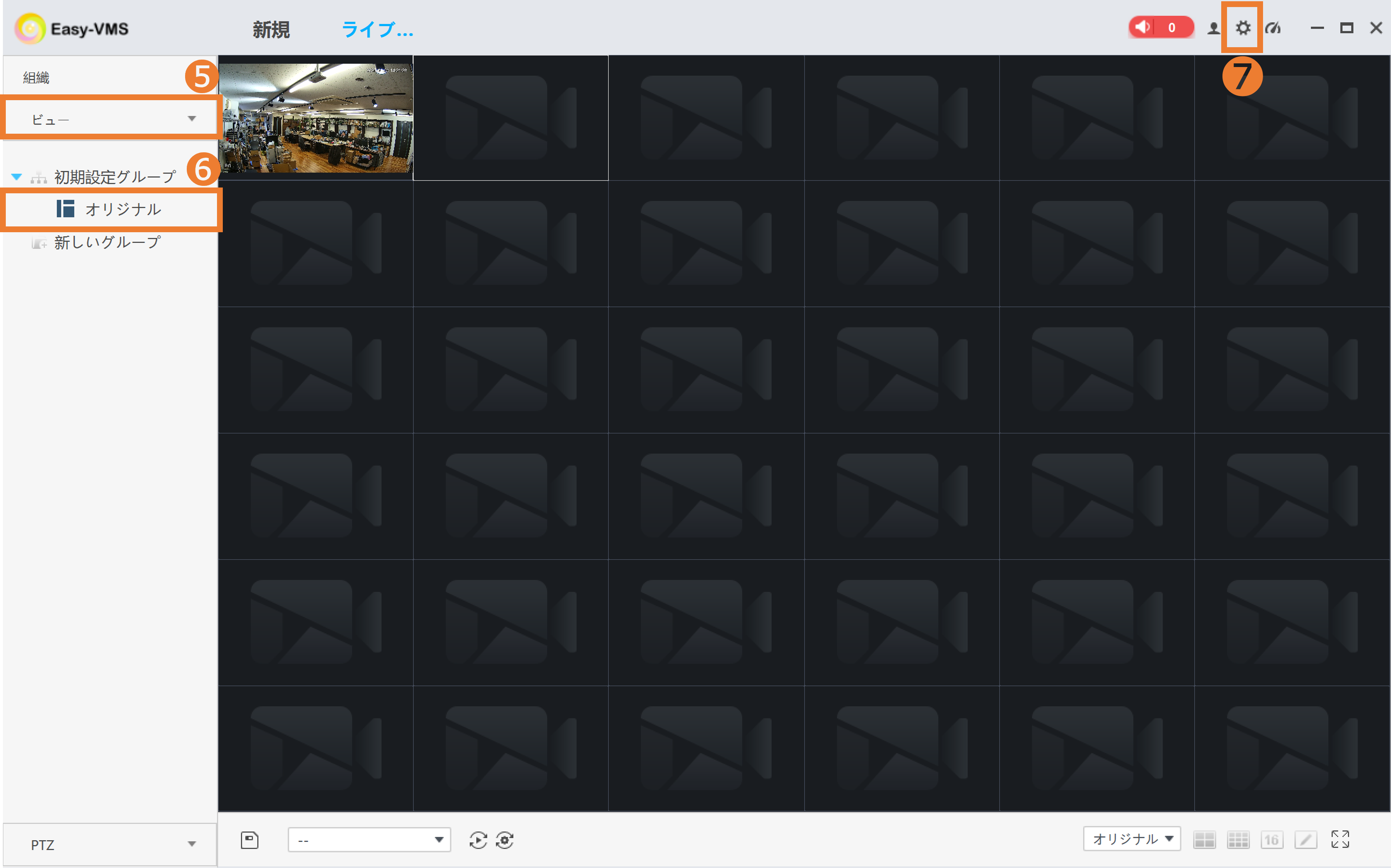
[Step.4]
❼初期ページ[最後のページを復元]に変更> ❽最後のプレビューを再開に✓ > ❾[適用]で完了です。